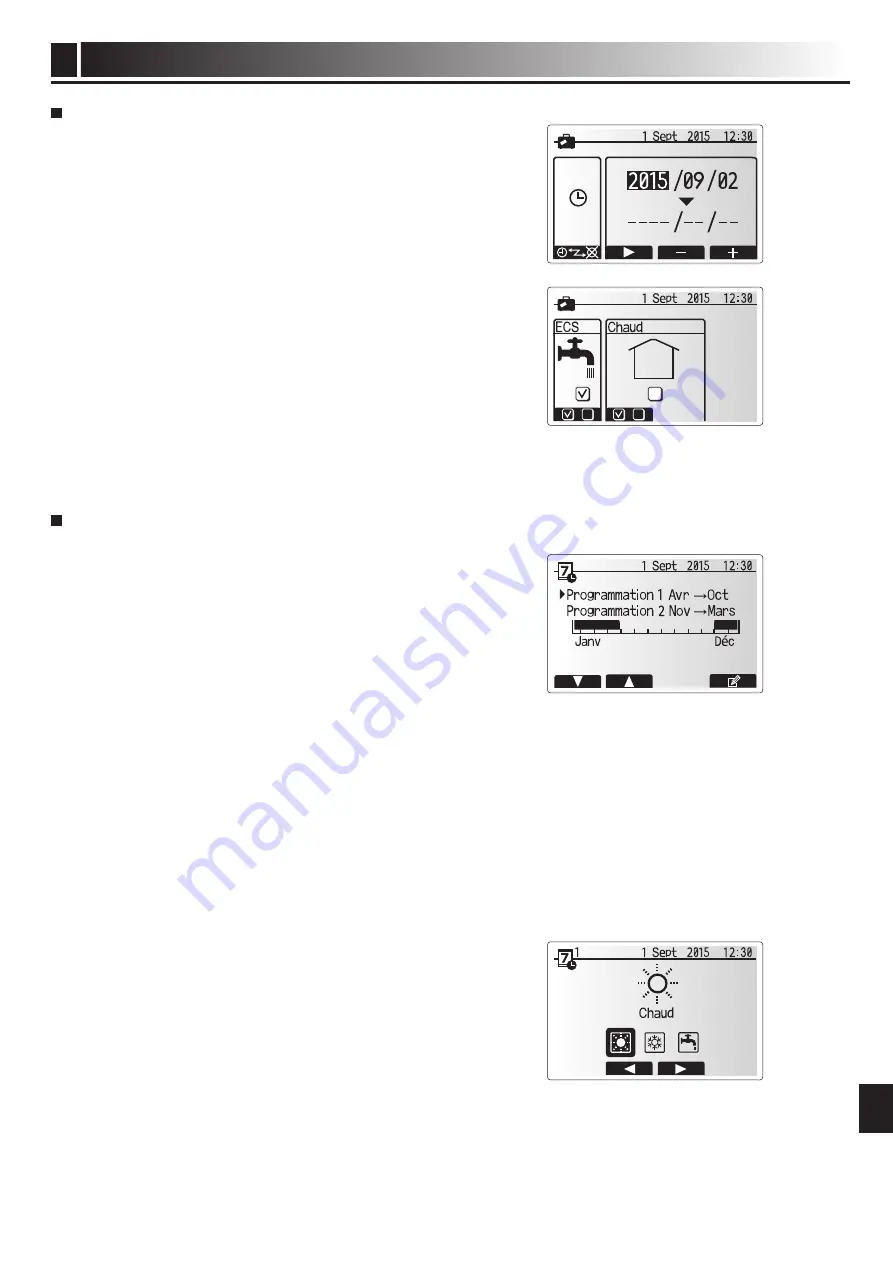
12
Personnalisation des réglages pour votre foyer
4
FR
Mode vacances
Le mode vacances peut être utilisé pour laisser le système fonctionner à des
températures de départ d’eau inférieures et donc à une consommation électrique
réduite lorsque la propriété est inoccupée. Le mode vacances peut exécuter la
température de départ d’eau, la température ambiante, le chauffage, la Loi d’eau
et l’ECS, à des températures réduites pour économiser de l’énergie si l’occupant
est absent.
À partir de l'écran du menu principal, vous devez appuyer sur le bouton E (ON).
Faites attention à ne pas maintenir le bouton E appuyé trop longtemps car cela
éteindrait la télécommande et le système.
Lorsque l'écran d'activation du mode vacances s'affiche, vous pouvez activer ou
désactiver et sélectionner la durée pendant laquelle vous souhaitez que le mode
vacances fonctionne.
• Appuyez sur le bouton F1 pour activer ou désactiver le mode vacances.
• Utilisez les boutons F2, F3 et F4 pour saisir la date à laquelle vous souhaitez
que le mode vacances soit activé ou désactivé pour le chauffage.
<Modification du mode vacances>
Reportez-vous à l’arborescence du menu dans la section « Télécommande prin
-
cipale » du manuel d’installation.
Si vous devez modifier les réglages du mode vacances, par exemple la température
de départ d'eau ou la température ambiante, contactez votre installateur.
Programmation
La programmation peut être définie de deux manières, par exemple l’une pour l’été
et l’autre pour l’hiver. (Reportez-vous respectivement à « Programmation 1 »
et à « Programmation 2 ».) Une fois que la période pour la Programmation 2 est
spécifiée, le reste de l’année sera spécifié en tant que Programmation 1. Dans
chaque programmation, il est possible de définir un scénario de fonctionnement
(Chauffage/Refroidissement/Eau chaude). Si aucun modèle opérationnel n’est
défini pour Programmation 2, seul le modèle de Programmation 1 sera valide.
Si la Programmation 2 est réglée sur l’année complète (c’est-à-dire de mars à
février), seul le modèle opérationnel de la Programmation 2 sera valide.
L’écran Options permet d’activer ou de désactiver la programmation. (Voir
la section « Fonctionnement général »)
<Réglage de la période de programmation>
1. Dans le menu Réglages principaux, utilisez F2 et F3 pour mettre en évidence
l’icône, puis appuyez sur VALIDER.
2. L’écran d’aperçu de la période de programmation s’affiche.
3. Pour modifier la période de programmation, appuyez sur le bouton F4.
4. L’écran de modification de l’échelle de temps s’affiche.
5. Utilisez le bouton F2/F3 pour pointer sur un mois de départ de la programma-
tion2, puis appuyez sur VALIDER.
6. Utilisez le bouton F2/F3 pour pointer sur un mois de fin de la programmation2,
puis appuyez sur VALIDER.
7. Appuyez sur F4 pour enregistrer les réglages.
<Réglage de la programmation>
1. Dans le menu Réglages principaux, utilisez F2 et F3 pour mettre en évidence
l’icône, puis appuyez sur VALIDER.
2. Dans l’écran d’aperçu de la période de programmation 2, utilisez F1 et F2 pour
faire défiler et sélectionner successivement chaque sous-titre en appuyant sur
VALIDER.
3.
Le sous-menu Programmation s’affiche. Les icônes affichent les modes suivants :
• Chaud
• Rafraîchissement
• Eau chaude
4. Utilisez les boutons F2 et F3 pour vous déplacer entre les icônes de mode et
appuyez sur VALIDER pour afficher l’écran d’aperçu de chaque mode.
L’écran d’aperçu vous permet d’afficher les réglages actuels. Dans le fonction
-
nement du chauffage/refroidissement sur 2 zones, appuyez sur F1 pour basculer
entre Zone1 et Zone2. Les jours de la semaine sont affichés en haut de l’écran.
Lorsqu’un jour apparaît surligné, les réglages sont les mêmes pour tous les jours
surlignés.
Les heures du jour et de la nuit sont représentées sous la forme d’une barre s’étendant
dans la partie principale de l’écran. Lorsque la barre est continue et noire, le chauffage/
rafraîchissement et l’eau chaude (selon l’élément sélectionné) sont autorisés.
Écran de sélection du mode Programmation1
L'écran d'aperçu de la période de programmation2 s'affiche
Summary of Contents for ecodan EHPT20X-MHCW
Page 17: ...16 Notes EN ...




































